티스토리 뷰
구글 홈미니 기능 활용하기
안녕하세요! 꿀팁 아지트입니다. 여러분들은 평소에 음악을 들을 때 어떤 어플을 사용하시나요? 저 같은 경우에는 유튜브를 많이 사용하는지라, 음악 역시나 유튜브 프리미엄을 활용하여 유튜브 뮤직을 사용하고 있는데요. 주로 네이버 메일을 사용하지만 일주일에 한두번정도 구글메일을 확인하는 저에게 어느날 갑자기 구글에서 메일을 하나 보냈더라고요.
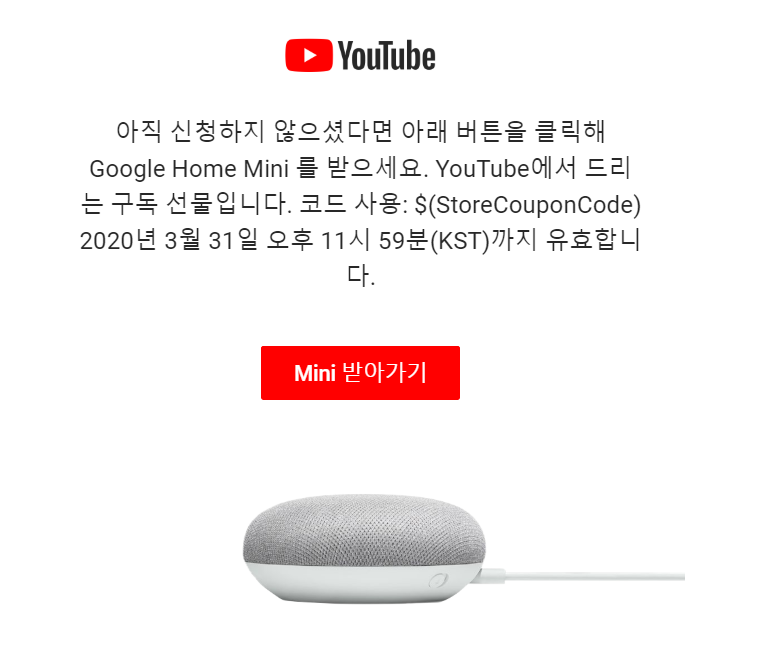
사실 처음에는 이것 또한 스팸 광고의 일종이라고 생각을 했었는데, 주소도 구글이 맞고 그럴리는 없을 것 같아서 네이버를 찾아보니 정말이더라고요! 유튜브 프리미엄을 이용중인 유료회원들을 대상으로, 구글에서 무료 프로모션을 진행한다는 뉴스까지 있던 것인데요. 이에 따라 저는 신나서 구글 홈미니를 신청하고, 수령을 완료하였습니다.
(참고로 3월 3일날 주문이 완료되었고, 집에는 3월 9일날 제품이 도착을 했어요!)

제가 받은 제품은 그레이 색상이었는데요. 제품을 선택할 때에는 초크라고 써져있었는데

상품 케이스에는 그레이라고 적혀있더라고요. 물론 색상이나 생김새는 그대로였기에 만족했습니다!
저는 이 제품을 제가 사용하기보다는 저희 어머니께서 활용할 수 있게끔 주방에다가 설치를 하고 사용법을 말씀드렸는데요. 저와 비슷하게 이번 기회에 구글 홈미니를 얻으신 분들도 많고 알아보시는 분들도 많을 것 같아서 오늘은 바로 이 구글 홈미니에 대해서 알아보는 시간을 갖도록 하겠습니다!!
제품의 구성
싱가포르에서 배송된 구글 홈미니의 포장을 뜯으면 아래 사진과 같은 모양으로 포장이 되어있는데요.

이 스피커를 치워내면 바로 구성품들이 존재합니다. 사실 구성품이라고 할 것도 없는게 구글 홈 미니는 상당히 간단하게 구성되어 있어요.

바로 구글 홈미니 본체와 연결선, 그리고 간단한 사용 안내설명서 입니다. 너무나 바람직하죠? 설치 복잡할까봐 걱정을 했는데..그냥 구글 홈미니에다가 폰 충전하듯이 젠더를 꽂고 콘센트에 꼽으면 설정이 완료가 되니까요!
구체적인 사용법
그럼 이제부터는 구체적인 사용법을 한번 알아볼게요. 구글 홈미니의 사용법은 너무나 간단해요! 먼저 구글홈기기의 버튼부터 살펴보는 시간을 갖도록 하겠습니다. 먼저 왼쪽 탭을 손으로 치시면 볼륨이 낮아지며, 오른쪽 탭은 볼륨을 높게 해줍니다. 구글홈미니가 말을 하고 있거나 기능을 수행하고 있는 도중에 왼쪽이나 오른쪽탭을 지긋이 누르고 있으면 재생과 일시정지 기능이 수행됩니다!
홈미니의 앞부분에는 마이크 모양이 그려진 스위치가 존재하는데요! 여기서 주황색이 보이게끔 움직이면 마이크가 꺼진거고 정상적으로 마이크가 작동하게 하려면 아래 사진과 같이 흰색이 보여야 해요!

자!! 여기서부터는 구글 홈 어플리케이션을 설치하실 핸드폰이나 태블릿pc가 필요하답니다. 핸드폰이나 태블릿 등의 플레이스토어에 들어가서 아래사진과 같이 구글 홈미니를 설치하시면 되는데요.

설치가 완료되었다면 지금부터 진행되는 프로세스에 맞춰 구글 홈미니를 사용하기 위한 세팅을 하시면 되요!

구글 홈미니는 인터넷을 활용하여 각종 정보를 우리에게 제공해주는 기계이죠? 그렇기에 와이파이 연결이 필요한데요. 사용중인 와이파이를 검색하게 하고, 집에서 사용중인 와이파이의 비밀번호를 입력하시면 되요.
그 이후부터는 화면의 안내대로만 진행해주시면 되고, 화면에 나오는 문구를 시키는대로 따라서 읽어주시면 되는데요! 이것은 내 음성인식을 더 잘하기 위한 프로세스에요(이걸 하지 않은 사람들이 헤이구글 하고 말시켜도 대답은 잘하더라고요..ㅎㅎㅎ)
다음으로는 음악 및 동영상의 연결인데요.

저 같은 경우에는 유튜브뮤직을 사용하기에 유튜브뮤직을 연계해놨어요. 참고로 TV에 구글 크롬캐스트가 설치된 경우에는 넷플릭스도 딱 원하는걸로 틀어주고 한다는데 저는 넷플릭스는 있지만 스마트 TV도 아니고 크롬캐스트도 없어서 유튜브뮤직만 설정했어요 ..ㅎㅎ
이렇게 하시면 이제 세팅은 완료가 되었는데요. 다음에 소개해드릴 기능들은 이제 이 상태에서 "헤이 구글" 혹은 "오케이 구글"을 말하시고 명령어를 수행하시면 되요!
구글 홈 미니의 기능들
지금부터는 이 글의 엑기스를 다뤄볼탠데요! 구글 홈 미니로 사용할 수 있는 다양한 기능들을 알아보는 시간입니다.
1. 스마트 기기와의 연동을 통한 음성 제어
이 기능은 제가 가장 설레였던 기능 중의 하나인데요. 아까 다운받으신 어플리케이션에 홈화면을 보시면 +의 모양이 있어요. 여기서 기기설정을 누르신 후에 스마트 전구나 공기청정기, 에어컨과 같은 다른 스마트 기기들을 연동시킬 수 있습니다.
저 같은 경우에는 집에 있는 스마트기기라고는 샤오미에서 산 이라이트 전구밖에 없긴 한데요. 제가 이름을 전구라고 설정을 했는데도
헤이 구글 조명 켜줘 하면 조명을 켜주고 조명 더 밝게 해줘를 하면 밝게 해주고 하더라고요. 아마도 제가 지정한 이름보다도, 그 기기의 이름에 따라서 지칭하는 대부분의 이름은 인식을 하는 것 같아요.
조명을 기준으로 기능을 말씀드리자면
- 조명 켜줘 / 꺼줘
- 조명 어둡게 / 밝게 해줘
- 조명 ㅇㅇ색으로 바꿔줘
정도가 가능했으며,
다른 스마트 기기들의 경우에도 각 기기별 특징에 따라 음성으로 웬만한 모든 것이 제어가 되고 있어요.
2. 타이머, 알람, 시계로써의 기능
바로 이 기능 때문에 저는 구글홈미니를 주방에 설치하였는데요. 어머니께서는 주로 스마트폰을 찾아서 거기서 알람 어플을 키고 타이머를 맞추고 일을 보시는 경우가 많았어요. 하지만 구글홈미니가 있기 때문에 이제는 그러한 절차없이 한 마디만 하면 되는데요.
- ㅇㅇ분 타이머 맞춰줘
- 지금 몇 시야?
- 오후 6시에 알려줘
이 뿐 아니라 구글 캘린더를 다운 받은 뒤 그 어플에 일정을 추가할 경우,
- 오늘 일정 뭐야?
라던지
- 내일 3시에 ~ 일정을 추가해줘
와 같은 기능도 사용할 수 있습니다.
일정이 아닌 쇼핑목록이나 단순히 기록이 필요할 경우에는
-쇼핑 목록에 ㅇㅇ 추가해줘
등을 통해 기록이 가능하기도 하고요!
3. 네이버 지식인의 역할 - 궁금한 걸 말해주는 구글
가끔씩 궁금한 내용이 많죠? 특히 주방에서 밥먹거나 할 때 많은 궁금증들이 발생하는데요. 구글이라는 검색엔진이 모체인만큼 구글홈미니는 웬만한건 정말 다 찾아주는데요.
- 맥주 칼로리는 얼마야?
- 여우는 어떻게 울어?
- 문재인이 누구야?
- 오늘 뉴스 뭐야?
- 일본어로 배고파를 번역해줘
와 같은 다양한 질문에 답변을 해줍니다.
참고로 뉴스 기능은 종합 뉴스 뿐 아니라 "스포츠 뉴스" " 정치 뉴스" 등과 같은 명령어를 말할 경우 각 카테고리에 맞는 소식을 들려주니깐 신기해요.
4. 날씨를 말해주는 도구
이 기능 또한 어머니가 많이 사용하시는 기능인데요.
- 오늘 ㅇㅇ동의 날씨 말해줘
- 오늘 ㅇㅇ동 미세먼지 말해줘
- 오늘 비와?
- 내일 비와?
- 내일 최저 기온은?
등 날씨와 관련된 웬만한 것들은 워활하게 대답이 가능합니다.
5. 엔터테인먼트
- 신나는 노래 틀어줘
- 클래식 틀어줘
- 빈지노의 음악들 틀어줘
와 같이 가수, 음성을 통한 설정에 맞는 음악 재생은 물론이고요
- 농담해줘
- 재밌는 얘기해줘
- 무서운 이야기해줘
- 오늘 뭐 먹을지 골라줘
와 같이 다양한 장난, 랜덤 고르기도 가능합니다.
물론 이 외에도 정말 다양한 기능이 있는데요. 이번 시간에는 실용성이 높은 기능들 위주로만 소개를 해드렸어요. 계산기 기능이나 대중교통 경로 확인 등 정말 다양한 기능이 있지만 그 이상의 기능은 사실 핸드폰을 쓰는게 낫다는 느낌이 들었고 가끔 못 알아들으면 민망하고 시간소요도 있어서요 ..ㅎㅎㅎ
이상 구글홈미니의 간단한 사용법과 기능을 알아보았는데요. 집에 스마트기기가 다양하다면 더욱더 활용할 수 있겠지만 그렇지 못한만큼 기본적인 기능 위주로 사용을 했기에 그렇게 큰 편리함은 느끼지 못했어요.
다만 이벤트로 얻은 제품인만큼 조금의 편리함이라도 느낄 수 있어서 좋았고 앞으로도 잘 쓸 것 같다는 생각이 들었습니다.
여러분도 잘 활용하시길 바랄게요!!
다른 재밌는 글 읽어보기
2022.07.26 - [생활 꿀팁/운동 , 건강 꿀팁] - 사각턱 보톡스 시술 주의사항! 첫 날 직후 식사 먹을 때
사각턱 보톡스 시술 주의사항! 첫 날 직후 식사 먹을 때
사각턱 보톡스를 맞았다면 주의해야할 것들 오늘 꿀팁 아지트에서는 사각턱 보톡스를 주제로 해당 시술을 맞은 초기의 주의사항을 이야기해보려고 합니다. 이 글을 찾아서 들어오신 분들이라
honeytipagit.tistory.com
2022.04.05 - [생활 꿀팁/이슈, 상식 꿀팁] - 포켓몬빵 종류 총 몇 개일까요? 가장 맛있는 빵은?
포켓몬빵 종류 총 몇 개일까요? 가장 맛있는 빵은?
포켓몬빵 종류는 몇 가지일까? 이번 시간에는 요즈음 계속 이슈가 되고 있는 포켓몬빵을 주제로 이야기를 해보려고 합니다. 여러분들도 요즘 포켓몬빵에 들어있는 포켓몬 스티커가 계속 관심을
honeytipagit.tistory.com
'테크 관련 꿀팁 > 전자제품 꿀팁' 카테고리의 다른 글
| 블루투스 키보드 직접 구매한 로지텍 K480 리뷰! (0) | 2020.05.14 |
|---|---|
| 스마트폰과 TV 연결하는 미러링케이블 실사용기 : SGV-200 핸드폰 C타입 (0) | 2020.03.20 |
| 기변 / 번호이동 / 공시지원금 ? 어려운 핸드폰 구매 용어 정리하기! (0) | 2020.02.23 |
| (갤럭시 유저로서) 갤럭시로 에어팟1 사용하기 - 에어팟 소리 키우는 법 (0) | 2020.01.04 |
| 타오트로닉스 이어폰 - 노이즈캔슬링 기능 有 ( TT-EP008K) (0) | 2020.01.01 |
